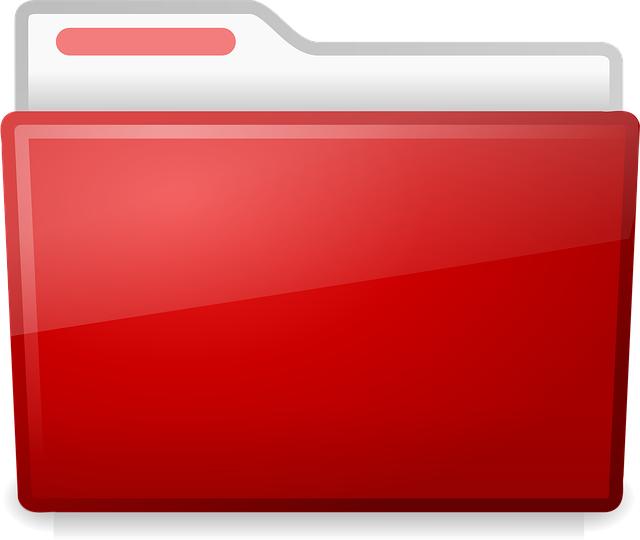
Ubuntu je jednou z nejpopulárnějších distribucí operačního systému Linux, oceněnou pro svou přístupnost, uživatelsky přívětivé rozhraní a širokou podporu komunity. Tento článek je určen jak nováčkům, tak zkušeným uživatelům, kteří chtějí nainstalovat Ubuntu na svůj počítač nebo efektivně využívat jeho funkce a aplikace. Zaměříme se na klíčové kroky instalace, od výběru správné verze Ubuntu až po přípravu bootovacího zařízení a samotný proces instalace. Dále prozkoumáme základní nástroje a možnosti nastavení systému, které Ubuntu nabízí, aby bylo možné maximálně využít jeho potenciál pro osobní i profesionální použití. Kromě toho poskytneme tipy na získání dalších zdrojů a podpory od komunity Ubuntu, abyste se mohli dále rozvíjet a upravovat svoji instalaci podle individuálních potřeb. V následujících odstavcích vás provedeme celým procesem, což vám umožní získat pevný základ pro práci s tímto populárním operačním systémem.
Jak správně stáhnout Ubuntu
Pro stáhnutí operačního systému Ubuntu je nejprve potřeba navštívit oficiální web ubuntu.com. Na hlavní stránce klikněte na odkaz „Download“ ve vrchní nabídce, který vás přesměruje na stránku s různými verzemi Ubuntu. Zde si můžete vybrat odpovídající verzi systému podle vašich potřeb a technických specifikací vašeho počítače.
Stránka nabízí několik verzí Ubuntu, včetně stabilních vydání a LTS (Long Term Support) verze, které jsou dodávány s podporou na delší dobu. Po výběru preferované verze klikněte na tlačítko „Download“ vedle ní. Bude vám nabídnuto stáhnout ISO soubor, který můžete využít k vytvoření spustitelného USB nebo ke spuštění ve virtuálním prostředí.
Než soubor stáhnete, zkontrolujte, zda máte dostatek volného místa na disku a zda vaše internetové připojení je stabilní, aby nedošlo k přerušení během stahování. Po úspěšném stažení ISO souboru můžete přejít k jeho instalaci nebo vytvoření live USB, které vám umožní otestovat Ubuntu, aniž byste museli provádět jakékoli změny na vašem počítači.
Volba správné distribuce Ubuntu
Výběr správné distribuce Ubuntu závisí na vašich specifických potřebách a zkušenostech s Linuxem. Ubuntu je k dispozici v několika různých edicích, z nichž každá má svá specifika a cílovou skupinu uživatelů. Níže jsou uvedeny některé z nejpopulárnějších verzí Ubuntu:
- Ubuntu Desktop: Ideální pro běžné uživatele a nabízí intuitivní grafické rozhraní. Je vhodné pro osobní počítače a laptopy.
- Ubuntu Server: Tato verze je optimalizována pro serverové a cloudové prostředí. Neobsahuje grafické rozhraní, což zvyšuje výkon a snižuje nároky na hardware.
- Ubuntu Core: Speciálně navrženo pro IoT zařízení a robustní aplikace. Tato minimalistická verze Ubuntu je bezpečnější díky transakčním aktualizacím systému a přísnější kontrole aplikací.
Pro nováčky v Linuxu či ty, kteří hledají snadno použitelný operační systém, je zpravidla doporučováno začít s Ubuntu Desktop. Má širokou komunitu uživatelů a množství návodů, jak řešit běžné problémy a optimalizovat systém. Naopak zkušenější uživatelé nebo ti, kteří se chtějí zaměřit na studium systémové administrace, mohou s výhodou využít Ubuntu Server, který poskytuje množství flexibilních nástrojů pro správu a automatizaci serverů.
Instalace Ubuntu krok za krokem
Pro instalaci Ubuntu na váš počítač budete potřebovat stažený obraz disku (ISO soubor) a USB flash disk s kapacitou nejméně 4 GB. Nejprve si stáhněte aktuální verzi Ubuntu z oficiálních stránek a pomocí programu jako je Rufus nebo UNetbootin vytvořte bootovací USB disk.
Po přípravě bootovacího disku restartujte počítač a vstupte do BIOSu stiskem klávesy (obvykle F12, F2, DEL nebo ESC). V BIOSu nastavte USB disk jako primární bootovací zařízení. Po uložení těchto nastavení, počítač restartujte a měl by se spustit z USB disku.
V nabídkách, které se objeví, vyberte možnost „Try Ubuntu“ pro vyzkoušení systému bez instalace, nebo „Install Ubuntu“ pro spuštění instalace. Během instalace postupujte podle pokynů na obrazovce – nastavení jazyka, časové zóny, klávesnice a typu instalace. Můžete si vybrat mezi automatickou instalací vedle Windows, nebo ručním rozdělením disků.
- Sledujte průvodce instalací a zadejte požadované informace.
- Vyčkejte na dokončení instalace a restartujte počítač, odstraňte USB disk, když vás k tomu systém vyzve.
Po restartu by se měl systém spustit s nově nainstalovaným Ubuntu. Nyní můžete začít používat svůj nový operační systém, nastavovat systémové preference a instalovat potřebné aplikace.
Základní nastavení systému Ubuntu
Pro je důležité provést několik klíčových kroků, které zabezpečí, že váš systém bude funkční a bezpečný. Nejdříve je vhodné aktualizovat systém, aby obsahoval nejnovější bezpečnostní opravy a vylepšení. To lze provést pomocí terminálu a příkazu:
sudo apt-get update && sudo apt-get upgradeDále je doporučeno nastavit firewall, což přispěje k lepší ochraně systému před nežádoucími přístupy. UFW (Uncomplicated Firewall) je jednoduchý nástroj pro správu firewallu v Ubuntu, který lze nastavit pomocí následujícího příkazu:
sudo ufw enableNastavení časové zóny a lokalizace je také důležité pro správné fungování aplikací a služeb. Časovou zónu lze nastavit pomocí nástroje timedatectl, zatímco lokalizaci lze upravit v nastaveních systému pod sekci Jazyk a Text.
- Pro nastavení časové zóny použijte:
sudo timedatectl set-timezone your_timezone - Pro změnu jazyka systému: Navigujte do Nastavení Systému > Jazyk a Text a vyberte požadovaný jazyk.
Instalace doplňkového software Ubuntu
Pro instalaci doplňkového softwaru v Ubuntu můžete využít několik způsobů. Jedním z nejjednodušších je použití Software Centra Ubuntu, které nabízí širokou range aplikací, které můžete snadno vyhledávat, instalovat a spravovat. Další možností je použití příkazového řádku, kde můžete instalovat software pomocí balíčkového manažera APT (Advanced Package Tool).
Kromě standardních metod instalace Ubuntu umožňuje také instalaci softwaru pomocí externích repositářů nebo přidáním PPA (Personal Package Archives), které jsou obzvláště užitečné pro instalaci novějších verzí softwaru nebo specifických programů, které nejsou ve výchozích repositářích. Přidání PPA vyžaduje použití příkazu add-apt-repository, následovaný aktualizací seznamu balíčků příkazem apt-get update.
Pro uživatele hledající alternativní software nebo software, který není dostupný v oficiálních repositářích, je možné stáhnout DEB balíčky přímo z internetu a instalovat je pomocí nástroje GDebi Package Installer, který automaticky zpracuje a vyřeší závislosti programu. Tento způsob instalace však může být méně bezpečný, protože neumožňuje snadnou aktualizaci softwaru prostřednictvím správce balíčků. Vždy se ujistěte, že stahujete software ze důvěryhodných zdrojů.
Bez ohledu na zvolenou metodu instalace je vždy doporučené mít systém aktualizovaný a monitorovat dostupnost nových verzí balíčků, aby byl váš systém bezpečný a stabilní. Regularní aktualizace systému lze nastavit prostřednictvím nástrojů systémového nastavení nebo příkazů v terminálu.
Optimalizace Ubuntu pro vyšší výkon
Pro zvýšení výkonu Ubuntu je možné provést několik úprav systému, které pomohou zrychlit jeho chod a snížit čas načítání. Jednou z prvních věcí, kterou můžete udělat, je odstranění nepotřebných programů. V Ubuntu je mnoho předinstalovaných aplikací, které možná nikdy nepoužijete, a jejich odstranění může uvolnit systémové zdroje.
- Vypněte nepotřebné služby: Ubuntu běží s různými pozadními službami, které mohou spotřebovávat systémové zdroje. Vypnutí těch, které nejsou pro vaše každodenní používání nezbytně nutné, může vylepšit celkový výkon systému.
- Změna systémových nastavení: Některé pokročilé nastavení systému, jako je swappiness (tj. jak často systém využívá swap místo RAM), může být upraveno pro optimalizaci výkonu. Nízká hodnota swappiness může být vhodná pro systémy s dostatkem RAM.
- Úprava vizuálních efektů: Ubuntu používá grafické efekty, které mohou zpomalit starší hardware. Minimalizace nebo úplné vypnutí těchto efektů může přinést znatelné zlepšení výkonu.
Dalším krokem pro výkonnější Ubuntu je správná konfigurace swapového prostoru. Při nedostatku RAM může systém používat swap prostor, který je pomalejší než fyzická RAM. Nastavení adekvátní velikosti swapu může zlepšit reakce systému v náročných situacích.
Závěrem, pravidelná údržba systému, jako je čištění diskového prostoru, aktualizace softwaru a kontrola integrity systémových souborů, může také přispět k lepším výkonům. S těmito základními kroky můžete učinit vaše Ubuntu rychlejší a efektivnější pro vaši každodenní práci.
Instalace a používání operačního systému Ubuntu může přinést řadu výhod, od robustní bezpečnosti po širokou podporu softwaru. V průběhu tohoto průvodce jsme probrali klíčové kroky pro správnou instalaci systému, nastavení základních funkcí a doporučení ohledně využití aplikací, které zvyšují produktivitu práce.
Důležité je si uvědomit, že každá nová instalace systému může vyžadovat individuální přizpůsobení podle specifických potřeb uživatele. Nebojte se experimentovat s různými nastaveními a aplikacemi, které Ubuntu nabízí. Pomocí komunity uživatelů a oficiálních zdrojů podpory můžete řešit vzniklé problémy a dále rozšiřovat vaše znalosti o tomto operačním systému.
Pamatujte, že pravidelné aktualizace systému a aplikací jsou klíčové pro udržení bezpečnosti a funkcionality vašeho počítače. Ubuntu vás sice může hodně naučit o svobodném a otevřeném softwaru, ale zároveň si vyžaduje odpovědný přístup k správě systému.
Tento průvodce by měl sloužit jako základní orientace v Ubuntu, ale skutečné pochopení a ovládnutí tohoto systému přichází s praxí a neustálým učením. Věříme, že vaše zkušenost s Ubuntu bude pozitivní a že systém se stane spolehlivým nástrojem ve vašem digitálním životě.





